Transforme seu Gmail em listas de tarefas com o [Guia Detalhado] Ordenado
Organizar sua caixa de entrada é mais difícil do que costumava ser, se você não cuidar disso. No entanto, tudo tem uma solução que não envolve muita coisa e uma dessas soluções é o " Sortd ", uma extensão do Chrome que transforma sua caixa de entrada do Gmail em um conjunto de listas de tarefas facilitando muito a vida. pequeno utilitário puro pode ser difícil, e é por isso que apresentamos este guia.
O que é Sortido?
Sortd é basicamente uma skin do Gmail que transforma sua caixa de entrada em uma interface de lista, onde você pode classificar suas conversões em diferentes listas como “Afazeres", “Acompanhamentos”, “RSVPs de festa” ou qualquer outra coisa que desejar. Tudo o que você precisa fazer é arrastar e soltar suas mensagens na lista desejada e pronto, você está classificado.
O Gmail também tem uma funcionalidade semelhante com guias, onde você obtém diferentes caixas de entrada Primária, Social e Promocional. No entanto, as guias não oferecem uma visão completa da caixa de correio de uma só vez, não há lista de tarefas acionáveis e a classificação é baseada em algoritmo sem entradas manuais, resultando em maior imprecisão.
Como tal, as listas classificadas são acionáveis e oferecem mais controle em cada lista e em e-mails individuais. Ele também combina o melhor do Inbox by Gmail com recursos como lembretes.
Como configurar?
Primeiro, acesse Sortd.com e registre-se para obter um código de convite, pois este serviço é atualmente um Beta Privado. Não se preocupe, isso não vai demorar muito. Levará no máximo uma hora para você receber um e-mail que conterá o código de convite. Se você não fizer isso, pergunte-me e eu lhe enviarei um, pois os usuários registrados podem convidar 10 pessoas.
Agora vá para a loja virtual do Chrome e instale a extensão Sortd. Em seguida, vá para sua caixa de entrada do Gmail e, na borda direita, você será saudado com um pequeno rótulo que diz “Classificar”, clique nele e em alguns minutos, dependendo do tamanho da sua caixa de entrada, você será transformado automaticamente em listas.
Como começar?
Assim que você passar para a interface Sortd, haverá um painel esquerdo que conterá todos os seus e-mails e um painel direito que terá suas listas.
Você pode voltar ao layout original do Gmail a qualquer momento clicando na guia vermelha na borda direita. Antes de entrar nisso, aconselho você a editar o título de suas listas padrão de acordo com suas necessidades. Você pode fazer isso clicando no pequeno ícone de seta à direita de uma lista que revelará opções como “renomear lista”, “excluir a lista”, “adicionar uma nova lista” e “adicionar uma tarefa”. Eu costumo manter três listas, incluindo “Tarefas”, “Acompanhamento” e “Importante”.
Depois de configurar suas listas, você pode arrastar e soltar e-mails do painel esquerdo para a lista.
Não é necessário adicionar todos os emails à lista. Para organizar sua caixa de entrada com eficiência, adicione apenas os e-mails com os quais você deseja lidar posteriormente. Para outros e-mails, você pode agir diretamente no painel esquerdo.
Conhecendo a Plataforma
Agora vamos entender os diferentes elementos do Sortd. Você já viu como mover um email para uma lista e personalizar uma lista. Mas esta plataforma oferece muito mais controle sobre sua conta do que apenas isso.
#. Para reordenar os itens da lista, você só precisa segurar a entrada específica e mover para o local desejado. A tarefa com a prioridade mais alta geralmente fica no topo. Por padrão, o item da lista é nomeado após a linha de assunto do email. Para alterar este nome, clique duas vezes no título e ele permitirá que você o altere.
#. Para marcar uma tarefa na lista como concluída, passe o mouse sobre um item da lista que terá dois novos ícones. Um para marcar a tarefa concluída e outro que possui opções como “Arquivar”, “Editar título”, “Excluir”, “Destacar”. Use Realçar para destacar o item de outros itens usando cores diferentes.
#. Para verificar outros rótulos/pastas, clique na seta à frente do enorme título "Caixa de entrada" no canto superior esquerdo.
#. Para adicionar prazos e lembretes, abra uma conversa/tarefa e à direita desse pop-up, você encontrará um painel que permite anotar algumas notas, você pode adicionar datas de vencimento e lembretes a partir daí também. No entanto, você terá que conceder algumas permissões, ele começa a alertá-lo por meio de notificações.
#. Para classificar e filtrar suas tarefas, você pode usar o pequeno menu suspenso acima do painel de listas. Você pode filtrar suas tarefas por “Não lidas”, “Acompanhamentos”. Há também um recurso para alternar para uma exibição de data que funciona perfeitamente e é bastante útil se você trabalha com prazos.
#. Para pesquisar, você pode usar a caixa de pesquisa acima do painel esquerdo da caixa de entrada, que também incluirá os resultados da lista. No entanto, não há opções de pesquisa avançada como no Gmail normal. Portanto, você deve voltar para a interface do Gmail do rótulo certo ou usar palavras- chave de pesquisa do Gmail na caixa de pesquisa.
Relacionado: Como classificar o Gmail por tamanho, marcadores, assunto e remetentes
#. Para entrar no modo de trabalho, clique no link “Fechar caixa de entrada” à esquerda acima de suas conversas e você verá apenas suas tarefas e ocultando as mensagens restantes. Isso permitirá que você se concentre mais em vez de cutucar para organizar o restante dos e-mails.
Diversos
O Sortd também oferece uma maneira de usar a boa e velha caixa de entrada do Gmail com uma barra lateral de suas listas que funciona muito bem se você não quiser essa interface de tela cheia. Para obter isso, clique na pequena seta abaixo da guia vermelha “Gmail / Sortd” à direita.
Você pode até usar os atalhos definidos nas configurações gerais que você também pode desativar. Para sair do Sortd, você precisará digitar seu endereço de e-mail no topo do quadro Sortd e, em seguida, o botão Sair.
Como o serviço ainda está em versão beta privada, ainda é gratuito. No entanto, pode adaptar o modelo freemium no futuro, onde você obtém certos recursos gratuitamente, enquanto outros exigem assinatura.
Da perspectiva de segurança, a extensão requer acesso ao histórico do Chrome para saber quando carregar a extensão. Eles também têm acesso ao seu endereço de e-mail e e-mails, mas nunca à sua senha. Você pode desconectar o Sortd com segurança a qualquer momento da página de permissões de segurança do Google.
Conclusão
Usar o Sortd é muito fácil e oferece uma maneira simples de organizar suas tarefas do Gmail. Se você preferir a funcionalidade de listas separadas da caixa de entrada, poderá usar o Trello com o Gmail. Essa combinação é recomendada se você trabalhar em vários projetos para um fluxo de trabalho simples, Sortd funciona melhor.
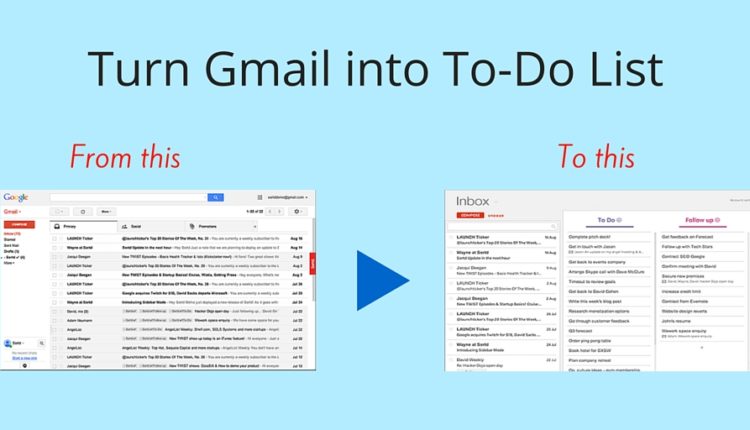
![Transforme seu Gmail em listas de tarefas com o [Guia Detalhado] Ordenado](https://goodroid.mediadoma.com/wp-content/uploads/2022/08/post-192804-62f039f1945a0.png)
![Transforme seu Gmail em listas de tarefas com o [Guia Detalhado] Ordenado](https://goodroid.mediadoma.com/wp-content/uploads/2022/08/post-192804-62f039f496786.png)
![Transforme seu Gmail em listas de tarefas com o [Guia Detalhado] Ordenado](https://goodroid.mediadoma.com/wp-content/uploads/2022/08/post-192804-62f039f6788fe.png)
![Transforme seu Gmail em listas de tarefas com o [Guia Detalhado] Ordenado](https://goodroid.mediadoma.com/wp-content/uploads/2022/08/post-192804-62f039f88e782.png)
![Transforme seu Gmail em listas de tarefas com o [Guia Detalhado] Ordenado](https://goodroid.mediadoma.com/wp-content/uploads/2022/08/post-192804-62f039fb4c664.png)
![Transforme seu Gmail em listas de tarefas com o [Guia Detalhado] Ordenado](https://goodroid.mediadoma.com/wp-content/uploads/2022/08/post-192804-62f039fe3affc.png)
![Transforme seu Gmail em listas de tarefas com o [Guia Detalhado] Ordenado](https://goodroid.mediadoma.com/wp-content/uploads/2022/08/post-192804-62f03a00f0705.png)